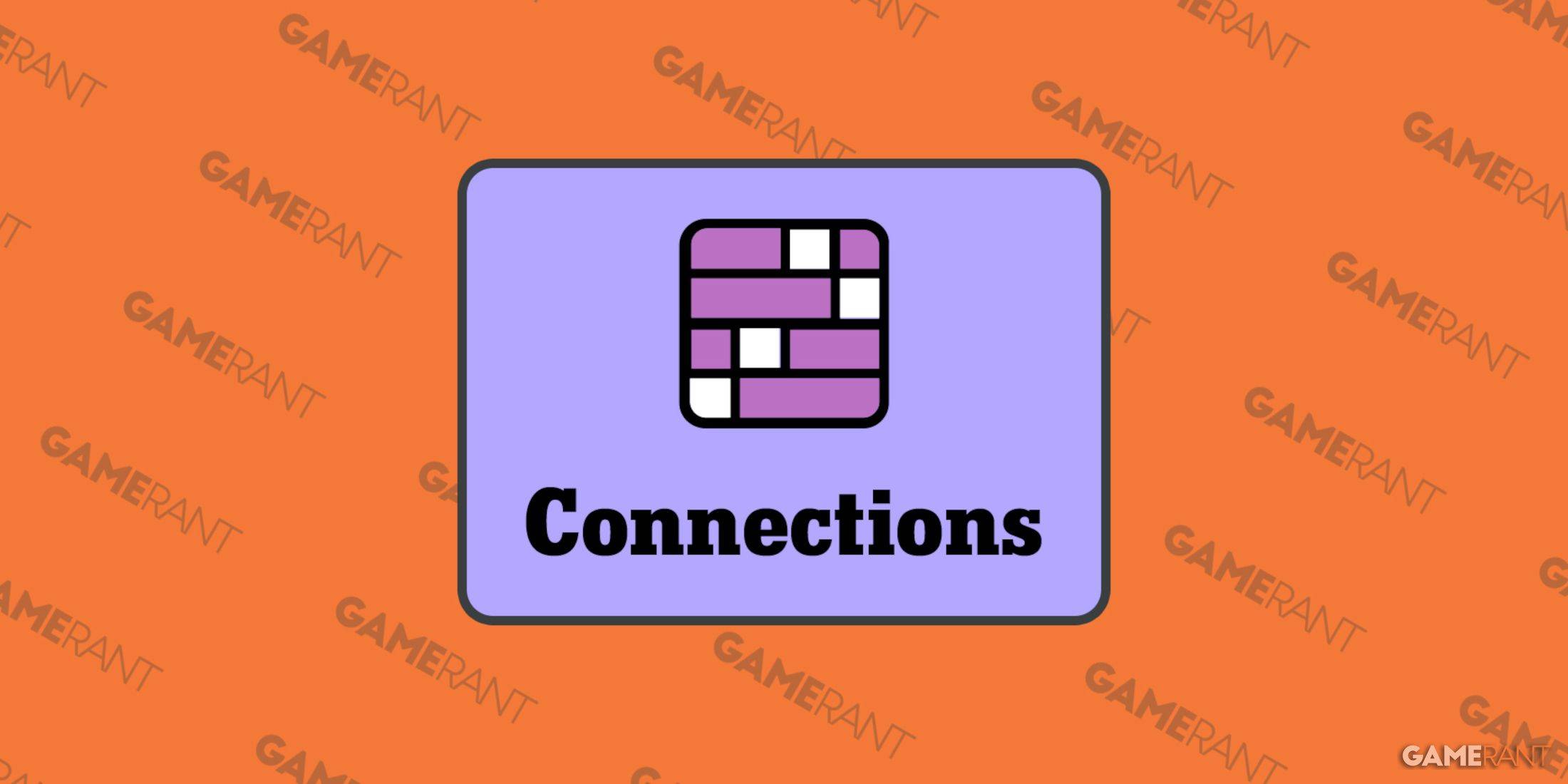Mastering Google Chrome's Webübersetzung: Eine umfassende Anleitung
Diese Anleitung bietet eine Schritt-für-Schritt-Anleitung zum effizienten Übersetzen von Webseiten mit Google Chrome, der Abdeckung von Übersetzungen für ganzseitige, ausgewählte Text und personalisierte Übersetzungseinstellungen. Befolgen Sie diese Schritte, um nahtlos mehrsprachige Websites zu navigieren.
Schritt 1: Zugriff auf das Menü EinstellungenSuchen und klicken Sie in der oberen rechten Ecke Ihres Google Chrome -Browsers (normalerweise durch drei vertikale Punkte oder drei horizontale Linien) auf das Menü "Weitere Tools).
.

Schritt 2: Navigieren zu Einstellungen
Wählen Sie im Dropdown -Menü die Option "Einstellungen" aus. Dadurch wird die Seite der Einstellungen Ihres Browsers geöffnet.
 Schritt 3: Übersetzungseinstellungen
Schritt 3: Übersetzungseinstellungen
oben auf der Seite "Einstellungen" finden Sie eine Suchleiste. Geben Sie "Übersetzen" oder "Sprache" ein, um schnell die relevanten Einstellungen zu finden.

Sobald die Suchergebnisse angezeigt werden, suchen Sie und klicken Sie auf die Option "Sprachen" oder "Übersetzung".
Schritt 5: Verwalten von Sprachen
In den Spracheinstellungen sehen Sie ein Dropdown -Menü, in dem die von Ihrem Browser unterstützten Sprachen aufgeführt sind. Klicken Sie auf die Schaltfläche "Sprachen hinzufügen", um neue Sprachen hinzuzufügen oder Ihre vorhandenen Spracheinstellungen zu verwalten.
 Schritt 6: Aktivierung der automatischen Übersetzung
Schritt 6: Aktivierung der automatischen Übersetzung
Auf dieser Seite stellen Sie sicher, dass die Option "Angebot, Seiten zu übersetzen, die nicht in einer Sprache, die Sie lesen, nicht übersetzen" aktiviert ist. Dies fordert Google Chrome dazu auf, automatisch Übersetzungen für Seiten anzubieten, die nicht in Ihrer Standard -Browsersprache sind.
Durch die Ausführung dieser Schritte können Sie die leistungsstarken Übersetzungsfunktionen von Google Chrome für ein reibungsloseres, zugänglicheres Online -Erlebnis nutzen.